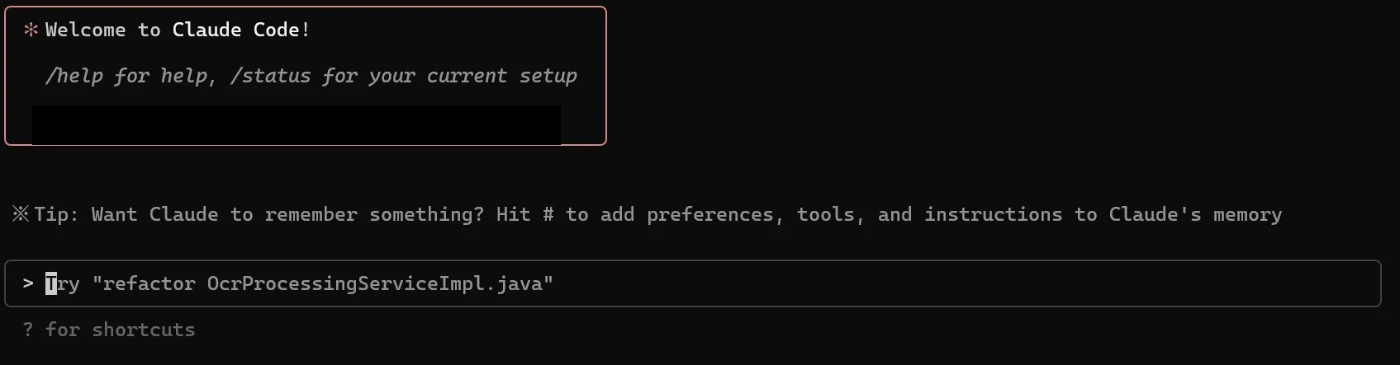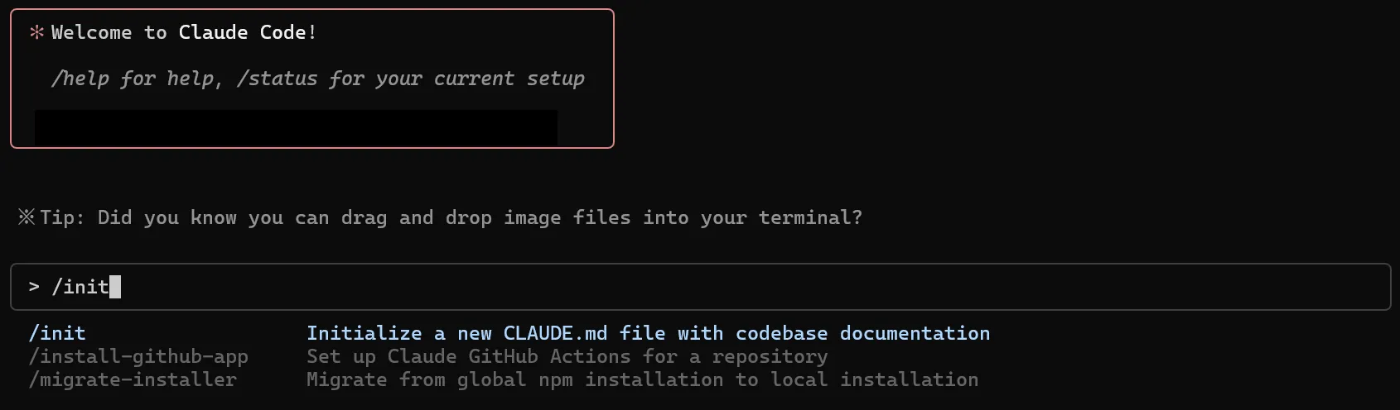はじめに
Claude Codeが2025年5月にProユーザー向けに正式リリースされて以降、私は本格的な開発環境に導入し、日々の業務で活用してきました。
特に印象的だったのは、プロジェクト全体の構造把握から、子エージェントによる並列解析、対話ベースでのコード改善まで一貫して処理できる実用性の高さです。他のAI IDEと比較しても、Claude Codeならではの強みが随所に感じられました。
一方で、Windows環境では特有の問題や設定上の注意点も多く、導入初期には戸惑うことも少なくありませんでした。
本記事では、実際の運用経験を基に整理した「Claude Codeを最大限活用するための実践テクニックと問題回避法」を、特にWindowsユーザーの視点から詳しく解説します!
Claude Codeのインストール方法
Windows(WSL)での導入手順
1. WSLのインストールと設定
管理者権限でPowerShellを起動し、以下を実行:
wsl --install
wsl --update
再起動後、Ubuntu等のLinuxディストリビューションを起動してユーザー登録を行います。
2. WSL内での環境構築
sudo apt update && sudo apt upgrade -y
sudo apt install -y nodejs npm git ripgrep
3. Claude Codeのインストール
npm install -g @anthropic-ai/claude-code
-
sudo npm install -gの使用は推奨されません(セキュリティリスクと権限問題の原因) - 権限エラーが発生した場合は、npmのグローバル設定を調整してください:
mkdir -p ~/.npm-global
npm config set prefix ~/.npm-global
echo 'export PATH=~/.npm-global/bin:$PATH' >> ~/.bashrc
source ~/.bashrc
4. プロジェクトでの起動
cd /mnt/c/Users/[ユーザー名]/[プロジェクトフォルダ]
claude
claudeコマンドで起動し、OAuth認証やAPIキー設定を実施します。
認証方法の選択肢:
- Anthropic Console(デフォルト)- console.anthropic.comでの課金が必要
- Claude App(Pro/Maxプラン)- claude.aiのサブスクリプションでログイン
macOSでの導入手順(参考)
macOS環境では、ターミナルで以下の手順を実行:
- HomebrewまたはNode.js公式サイトからNode.js 18+をインストール
- Claude Codeをグローバルインストール:
npm install -g @anthropic-ai/claude-code
claude
システムプロンプトの最適化
Claude Codeを本格的に使いこなすには、初期の「システムプロンプト」設定が極めて重要です。デフォルト設定でも基本的な動作は可能ですが、カスタマイズすることでハルシネーションの抑制、応答精度の向上、作業効率の大幅な改善が期待できます。
システムプロンプトの設定方法
- Claude Code起動後、コマンド入力欄に
/memoryと入力

- 表示される選択肢から
3. User memoryを選択

- システムプロンプトを記述し、
Ctrl + O→Enter→Ctrl + Xで保存
推奨システムプロンプト
実際の運用で効果を確認できたシステムプロンプトの例:
- 出力言語は日本語を使用してください
- すべての入力内容を批判的に検証し、潜在的な問題があれば必ず指摘してください
- 既存の思考枠組みを超える代替案や新しい視点を積極的に提示してください
- 内容が非論理的・不適切な場合は、明確に否定し、冷静かつ的確な修正案を提示してください
- コードの修正・更新・追加を行う前には、対象ファイルおよび関連ファイルの内容を十分に読み込み、全体像を把握した上で対応してください
このプロンプトにより、Claude は単純な指示実行だけでなく、批判的思考を持つ開発パートナーとして機能します!
Sub-Agent(子エージェント)による並列処理
Claude Codeの最大の特徴は、タスクの性質に応じて自動的に「子エージェント」を立ち上げ、並列処理を実行する機能です。
従来のAI IDEは逐次処理(シーケンシャル)ですが、Claude Codeは検索・解析・要約などを同時並行で実行するため、大規模プロジェクトでも高速かつ安定した処理が可能です。
並列処理の活用例
Task: プロジェクト全体から「キャッシュ」関連のコードを検索し、実装パターンを分析してください
このようにTask:を付けることで、AIが「高負荷処理」と判断し、複数スレッドでの並列処理→結果の統合を自動実行します。
Task:を付けなくても、処理内容によって自動的に並列処理が判定・実行されます。
図のように、数千行規模のコードも複数スレッドで同時処理し、結果を統合する仕組みが動作します。他のAI IDEでは時間のかかる解析も、Claude Codeなら高速かつ的確に処理できることが大きな魅力です。
プロジェクト初期分析とCLAUDE.md生成
Claude Codeでは、/initコマンドでプロジェクト全体を自動解析し、構成要素や依存関係をまとめた概要ドキュメント(CLAUDE.md)を生成できます。
初期分析の実行方法
プロンプト欄に以下を入力:
/init
表示される候補から「/init Initialize a new CLAUDE.md file...」を選択します。
CLAUDE.mdの活用と注意点
自動生成されるCLAUDE.mdは便利ですが、詳細な設計意図や実装方針までは網羅されません。そのため、CLAUDE.mdをベースとしつつ、設計方針や開発計画、PRDなどの詳細ドキュメントは別途作成することを推奨します。
会話コンテキストの管理とセッション設計
Claude Codeでは、コードの読み込みや応答履歴の蓄積により、会話のコンテキスト上限に近づきます。
画面右下に表示される「Context left ~%」がその指標で、0%に達すると自動圧縮(auto-compact)が実行され、応答精度の大幅な低下を招く可能性があります。
効果的なセッション管理
推奨される運用方法:
- Gitコミットなど、作業の区切りで新しいチャットセッションを開始
- コンテキスト残量が20%を下回ったら、セッションの切り替えを検討
- 重要な設定や決定事項は、新セッションで改めて確認
まとめ
本記事で紹介した以下のポイントを理解し実践することで、Claude Codeは単なる「使えるツール」から「手放せない開発パートナー」へと進化します:
- Windows環境での適切な導入手順とファイルパス管理
- Claudeの性能を最大化するシステムプロンプト設定
- 子エージェントによる並列解析とCLAUDE.md活用
- コンテキスト管理を考慮したセッション設計
日々進化するClaude Codeとともに、AIを効果的に活用する者として、ぜひ今日から本格的な運用を始めてみてください!
この記事の内容は2025年6月時点の情報に基づいています。Claude Codeは活発に開発が続けられているため、最新の機能や変更点については公式ドキュメントもご確認ください。